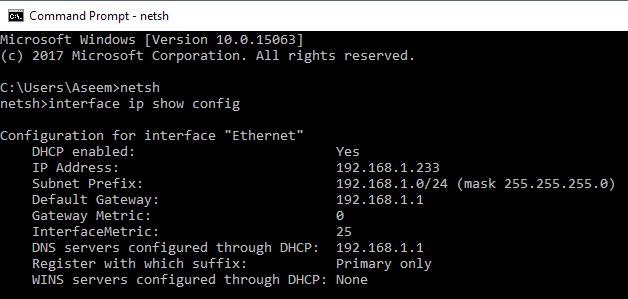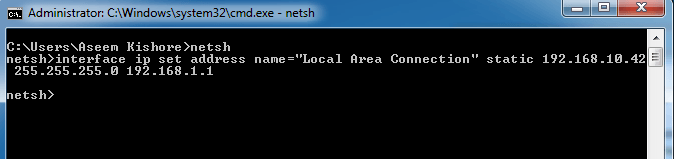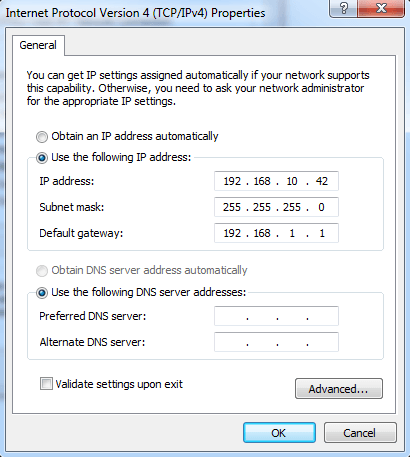La modification des paramètres TCP / IP via l'interface graphique est très facile et simple. Mais qu'en est-il si vous voulez avoir plus de plaisir à le faire et modifier les propriétés IP et DNS en utilisant l'invite de commande Windows à la place? Si vous êtes un gourou Linux ou un assistant de script batch, cela ne devrait pas être compliqué. Si vous êtes nouveau à l'invite de commande, eh bien, aujourd'hui est un bon jour pour commencer.
Nous allons changer l'adresse IP et les serveurs DNS en utilisant l'utilitaire intégré dans Windows appelé Netsh. Netsh est un utilitaire astucieux pour modifier les paramètres réseau du système, localement ou à distance. Pour lancer Netsh, cliquez sur S tar,, puis tapez CMD etappuyez sur ENTRÉE.
Lorsque l'invite de commande apparaît, tapez netshet appuyez sur Entrée. Maintenant, vous devriez être prêt à exécuter des commandes. Simple hein. Juste pour réchauffer tapez "interface ip show config". Cette commande fera apparaître les paramètres réseau TCP / IP.
Maintenant, comment changer l'adresse IP et les paramètres de la passerelle par défaut? Pour modifier les paramètres TCP / IP de connexion au réseau local, tapez la commande suivante:
interface ip set address name="Local Area Connection" static 192.168.10.42 255.255.255.0 192.168.1.1
Comme vous pouvez le voir , lorsque vous utilisez Netsh, vous devez spécifier les propriétés réseau à modifier. Dans l'exemple ci-dessus, nous avons modifié les propriétés réseau pour "Local Area Connection" afin d'utiliser une adresse IP statique de 192.168.10.42, un masque de sous-réseau de 255.255.255.0 et une passerelle par défaut de 192.168.1.1.
La modification de l'adresse IP du DNS est presque identique à la procédure ci-dessus. Tapez la commande suivante à l'invite Netsh:
interface ip set dns "Local Area Connection" static 192.168.1.1
Pour installer WINS, tapez la commande suivante:
interface ip set wins "Local Area Connection" static 192.168.1.1
Pour définir les propriétés réseau pour obtenir l'adresse IP à partir d'un serveur DHCP, tapez la commande suivante:
interface ip set address "Local Area Connection" dhcp
Pour définir DNS pour obtenir l'adresse IP automatiquement, tapez:
netsh interface ip set dns "Local Area Connection" dhcp
Si vous accédez aux paramètres de la carte réseau via le Panneau de configuration, vous verrez que les valeurs ont également été mises à jour dans l'interface graphique.
Voilà, un outil utile pour vous aider à configurer votre réseau via l'invite de commande. Il est nettement plus rapide que les 10 à 15 clics requis pour accéder à la boîte de dialogue Propriétés IPv4 ci-dessus.